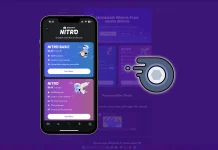Twitch har blitt en populær plattform for spillere, strømmere og innholdsskapere der de kan vise frem talentene sine og komme i kontakt med publikum. Etter hvert som du utvikler deg og blir mer synlig på Twitch, kan det av ulike grunner være nødvendig å endre brukernavnet ditt.
Enten du har vokst fra det gamle brukernavnet ditt eller ønsker å endre navn, er det enkelt å endre det på Twitch. Du kan gjøre dette på nettstedet eller ved hjelp av Twitch-mobilappen. Samtidig må du ta hensyn til Twitchs regler. Ellers kan du bli utestengt.
Slik endrer du brukernavnet ditt på Twitch.
Slik endrer du Twitch-brukernavnet ditt via nettsiden
Åpne først din foretrukne nettleser og gå til Twitch-nettstedet (www.twitch.tv). Logg inn på Twitch-kontoen din med ditt eksisterende brukernavn og passord. Hvis du er logget inn, hopper du over dette trinnet og gjør følgende:
- Klikk på profilikonet ditt øverst til høyre og velg Innstillinger.
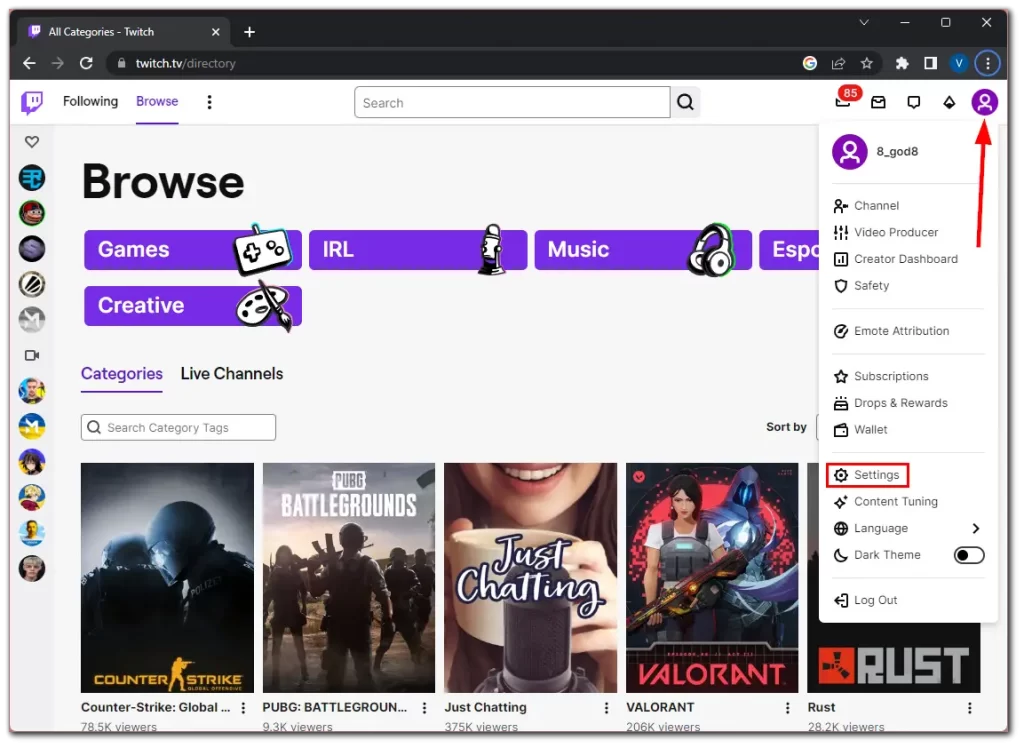
- Deretter blar du ned til delen Profilinnstillinger og klikker på ikonet Rediger ved siden av brukernavnet ditt.
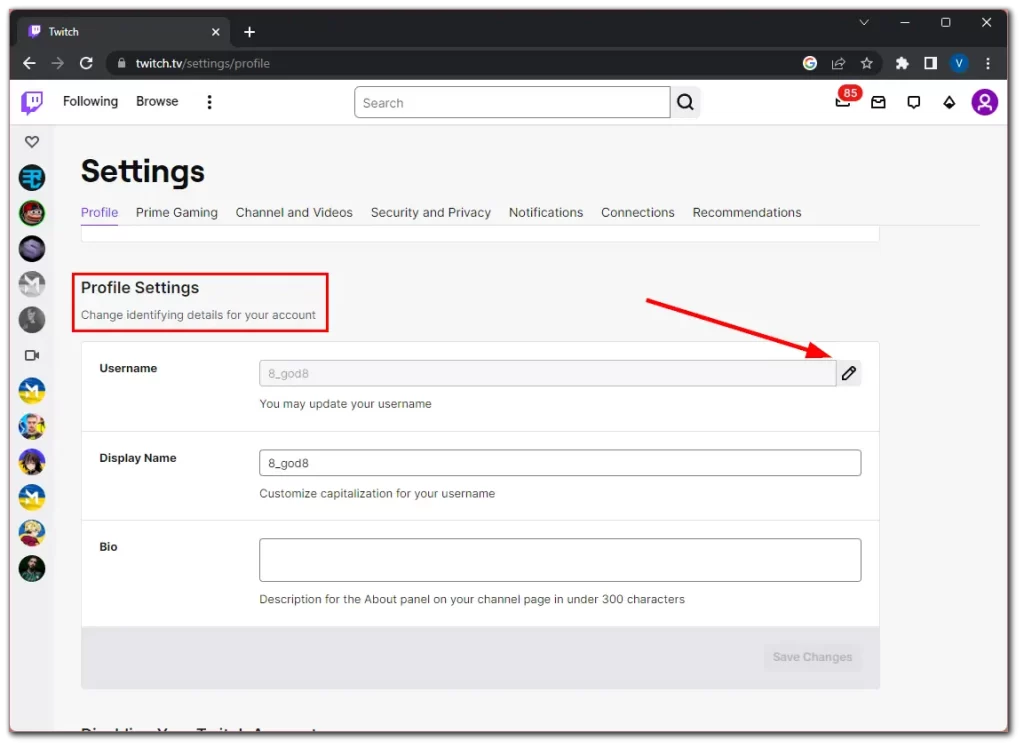
- Skriv inn det nye brukernavnet ditt og sjekk om det er tilgjengelig. Hvis brukernavnet allerede er opptatt, vises inntastingsfeltet i rødt, og nederst står det «Dette brukernavnet er ikke tilgjengelig».
- Hvis brukernavnet du har valgt, er tilgjengelig, vil Twitch vise en bekreftelsesmelding. Ta deg tid til å se gjennom det nye brukernavnet ditt og sikre at det er akkurat det du ønsker.
- Når du er fornøyd, klikker du på Oppdater for å fullføre prosessen. Twitch kan be deg om å oppgi kontopassordet ditt for å godkjenne endringen.
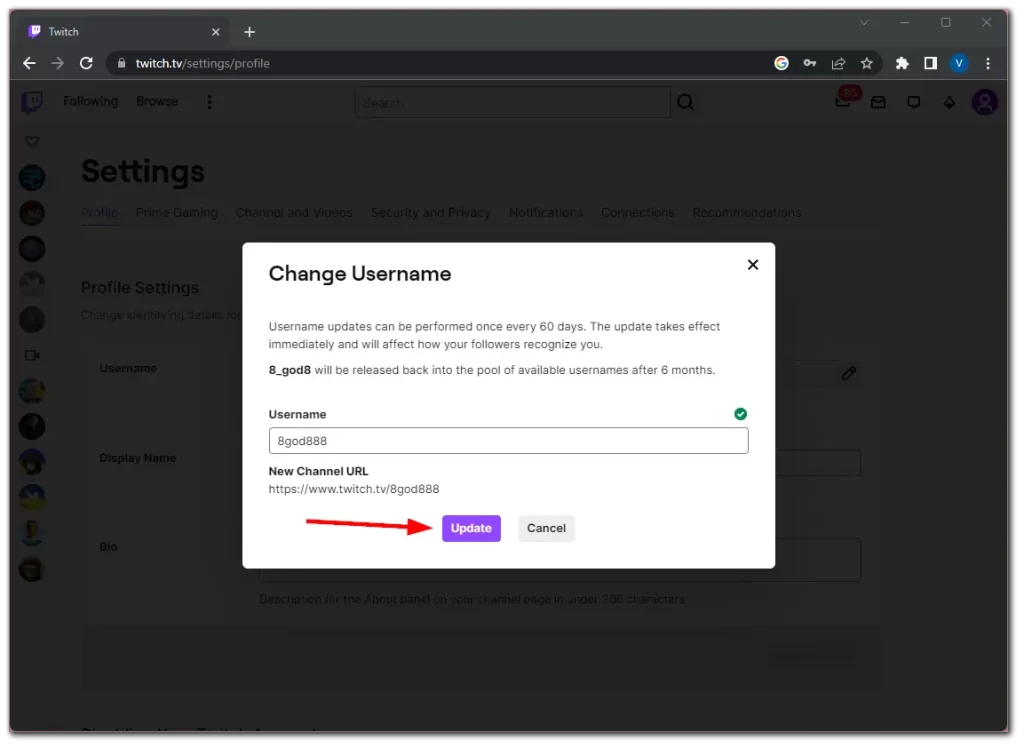
Merk: Twitch har spesifikke retningslinjer for brukernavn, som inkluderer minimum 4 tegn og maksimum 25 tegn. Brukernavn kan bestå av bokstaver, tall, understrekninger og bindestreker.
Når du har lagret endringene, oppdaterer Twitch brukernavnet ditt umiddelbart. Det nye brukernavnet ditt skal gjenspeiles på hele Twitch-plattformen, inkludert kanalsiden din, chat-meldinger og andre interaksjoner.
Det er viktig å merke seg at kanalens URL automatisk endres sammen med brukernavnet ditt. Seere som klikker på den gamle lenken, skal imidlertid automatisk omdirigeres til det nye brukernavnet ditt. Men det er bedre å oppdatere det på de sosiale nettverkene dine.
Slik endrer du Twitch-brukernavnet ditt i mobilappen
Det er også enkelt å endre Twitch-brukernavnet ditt ved hjelp av Twitch-mobilappen. Dette er hva du bør gjøre:
- Trykk på profilikonet øverst til venstre på skjermen.
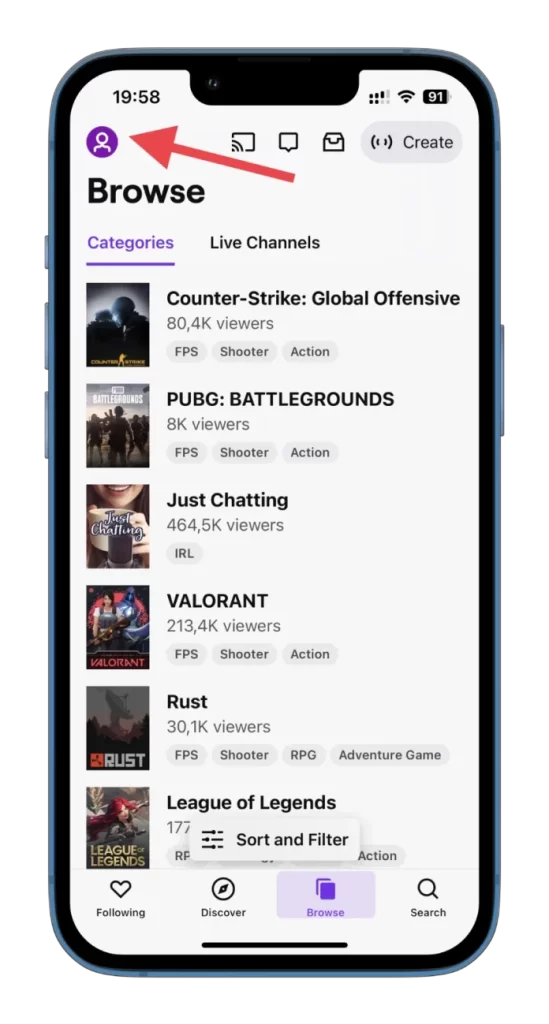
- Velg Innstillinger.
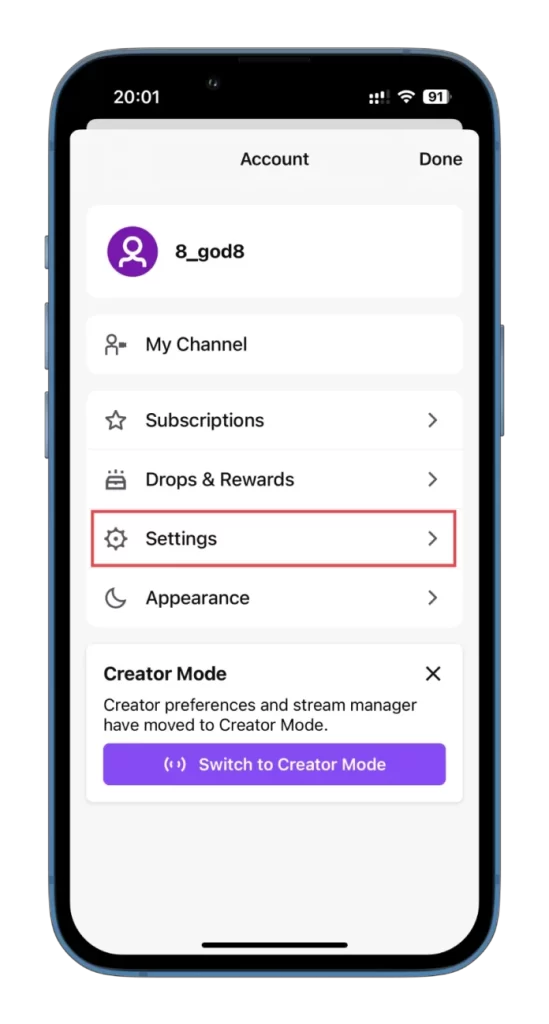
- Deretter går du til Konto.
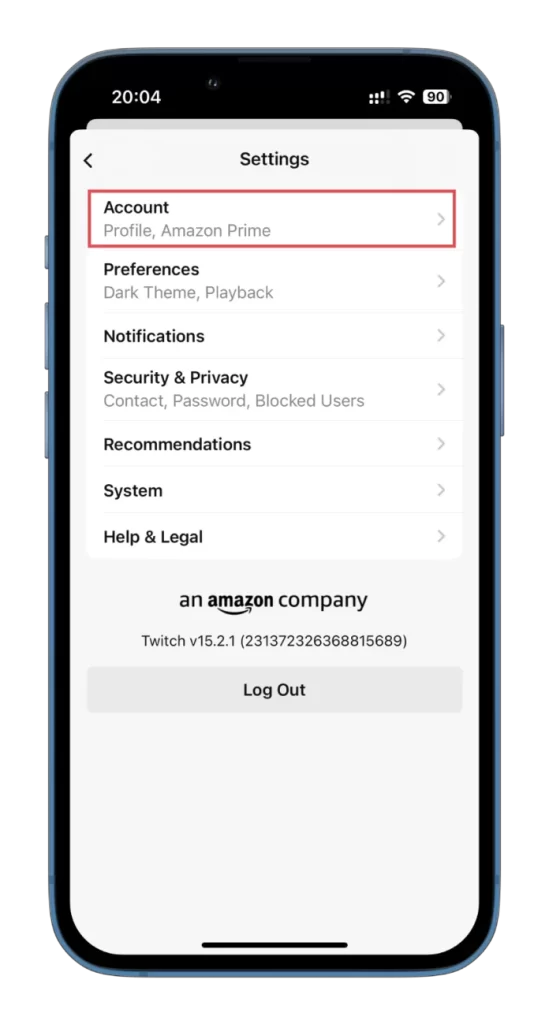
- Deretter trykker du på Rediger profil.
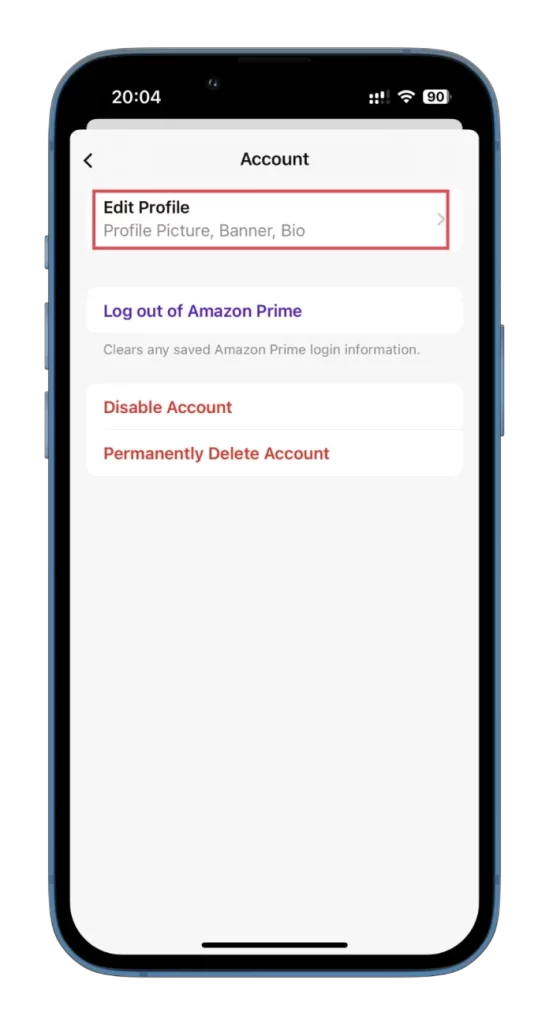
- Under Om velger du Brukernavn.
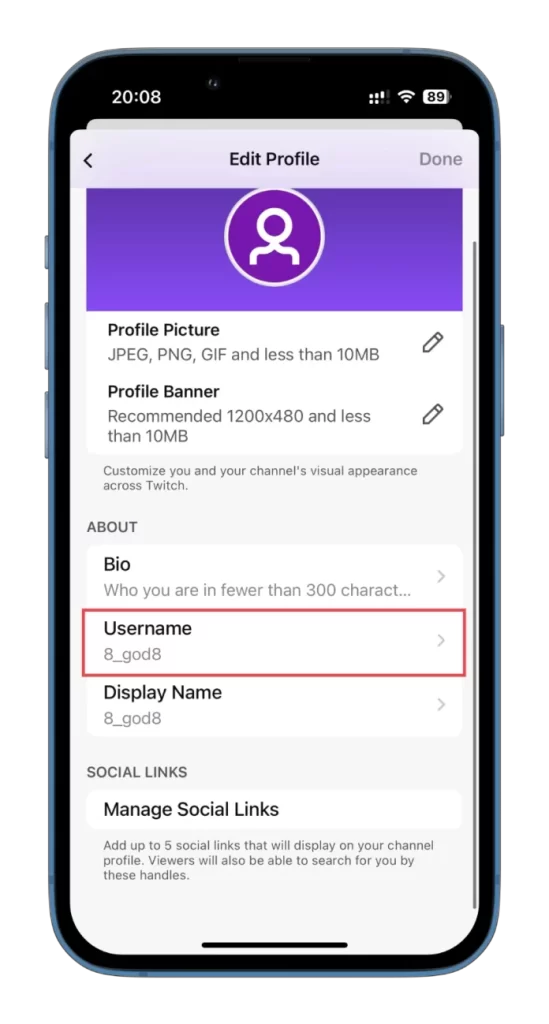
- Trykk på Endre brukernavn.
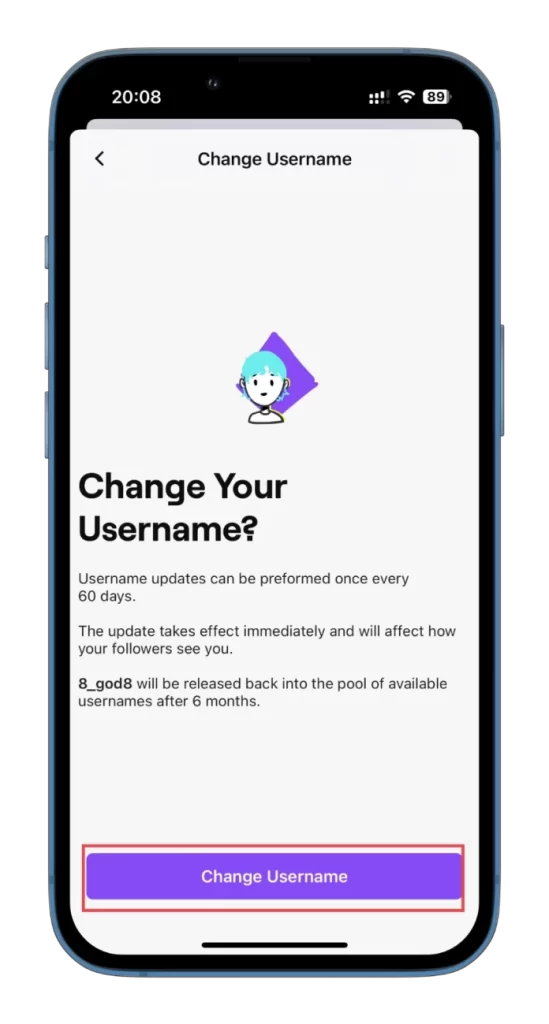
- Til slutt skriver du inn det nye brukernavnet ditt, sjekker tilgjengeligheten og trykker på Lagre øverst til høyre.
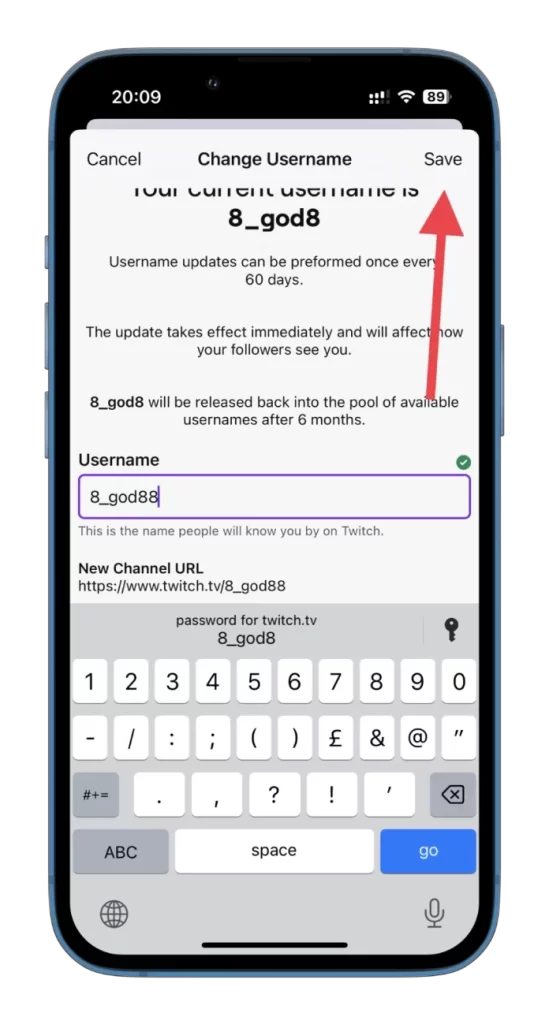
Nå er det gjort! Du har endret Twitch-brukernavnet ditt ved hjelp av Twitch-mobilappen. Husk å oppdatere eventuelle eksterne profiler, kontoer på sosiale medier eller nettsteder der du har delt ditt tidligere brukernavn, slik at det gjenspeiler endringen. Informer dine følgere og abonnenter om oppdateringen for å unngå forvirring.
Merk: På samme måte som på nettstedet Twitch kan brukerne endre brukernavn én gang hver 60. dag. Velg ditt nye brukernavn med omhu og tenk over de langsiktige konsekvensene av endringen.